Win10语音识别怎么关闭?关闭Win10语音识别的操作方法!
发布时间:2017-04-06 21:04:48 浏览数:
在WIn10系统中该如何关闭语音识别功能呢?有用户反应不小心打开了语音识别功能,不管打开网页、还是聊天只要是有文字的地方就会发出语音将文字内容读书出来,非常的烦人,该如何将其关闭呢?在本文中系统粉小编给大家分享下关闭语音识别的操作方法!
关闭Win10语音识别的操作方法:
1、在开始菜单上单击鼠标右击,选择【控制面板】;
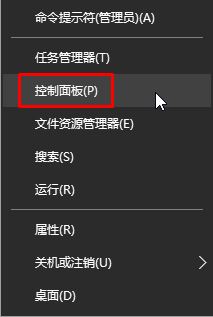
2、将查看方式修改为“大图标”,在下面点击【语音书别】;
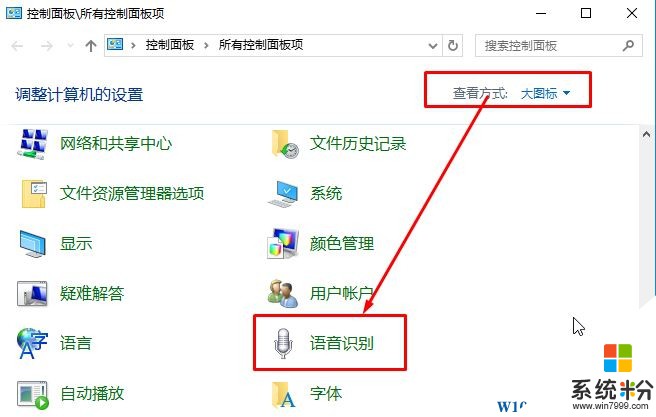
3、点击左侧的“高级语言选项”;
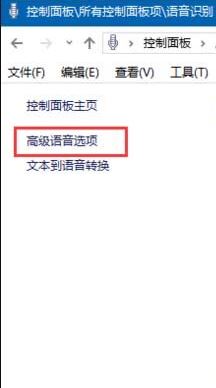
4、在语言属性页面中,取消勾选用户设置下方的“启动时运行语音识别”,点击确定即可。
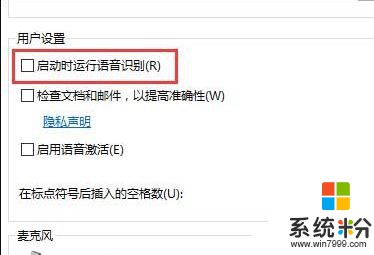
以上就是系统粉小编给大家分享的关闭Win10语音识别的操作方法!
关闭Win10语音识别的操作方法:
1、在开始菜单上单击鼠标右击,选择【控制面板】;
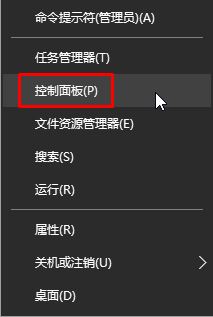
2、将查看方式修改为“大图标”,在下面点击【语音书别】;
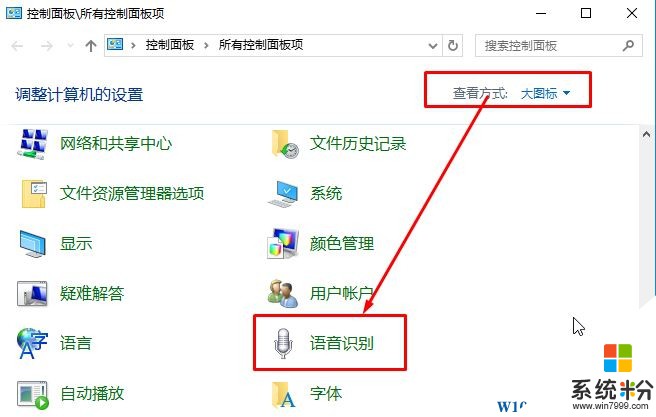
3、点击左侧的“高级语言选项”;
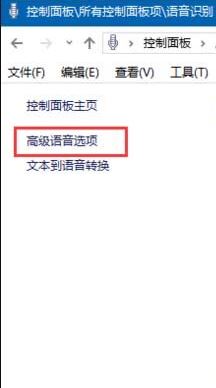
4、在语言属性页面中,取消勾选用户设置下方的“启动时运行语音识别”,点击确定即可。
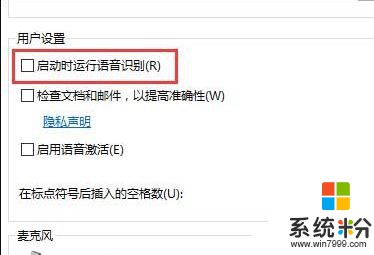
以上就是系统粉小编给大家分享的关闭Win10语音识别的操作方法!